SQL Server2022安裝圖文教程(最新推薦)
目錄
- 一、配置和安裝SQL Server
- (1)官網下載鏈接
- 二、安裝可視化工具SSMS
- 三、常見安裝錯誤
SQL Server是一種關系型數(shù)據(jù)庫管理系統(tǒng)(RDBMS),由微軟公司開發(fā)和維護。它支持結構化查詢語言(SQL)和Transact-SQL(T-SQL),是一種可伸縮的數(shù)據(jù)庫平臺,用于處理大量數(shù)據(jù)和支持高性能數(shù)據(jù)訪問,應用非常廣泛。
一、配置和安裝SQL Server
(1)官網下載鏈接
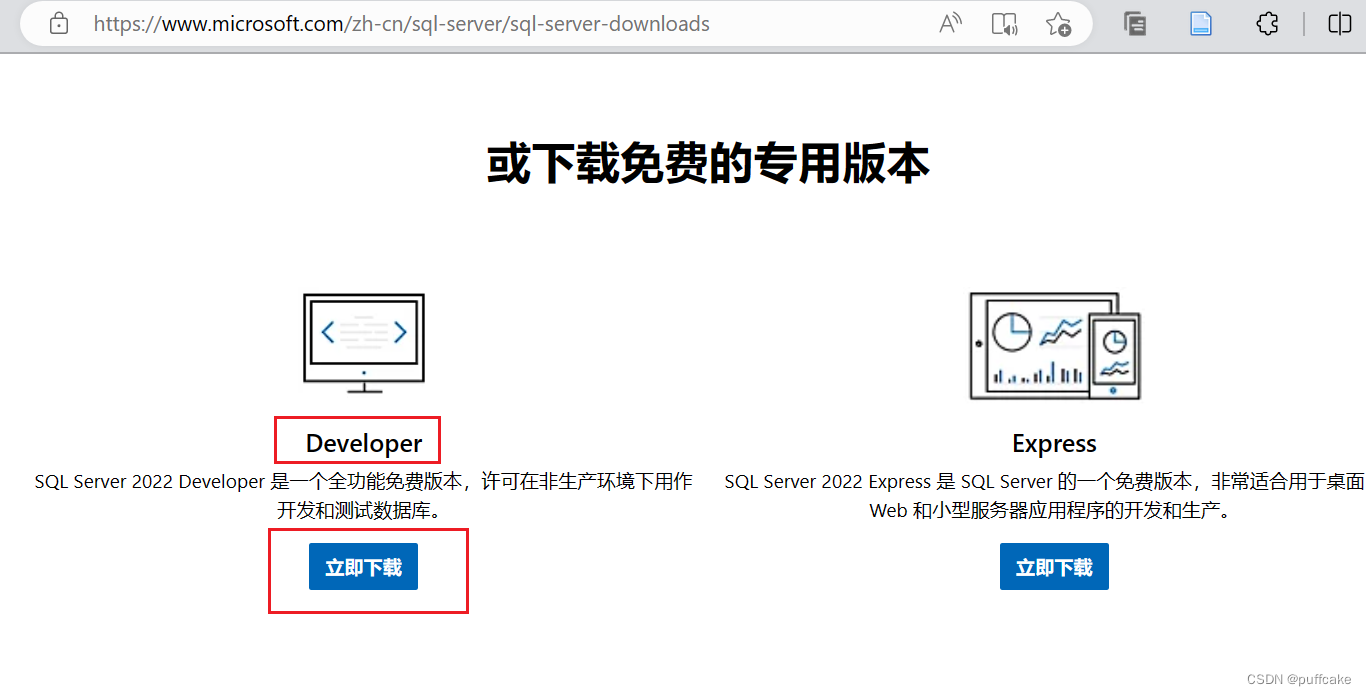
(2)在下載目錄中找到下面這個小的安裝包 SQL2022-SSEI-Dev.exe,運行開始下載SQL server;
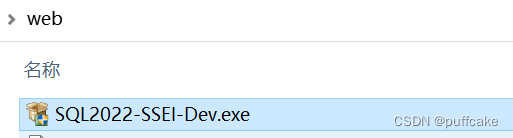
(3)雙擊安裝包,選擇【基本】類型;
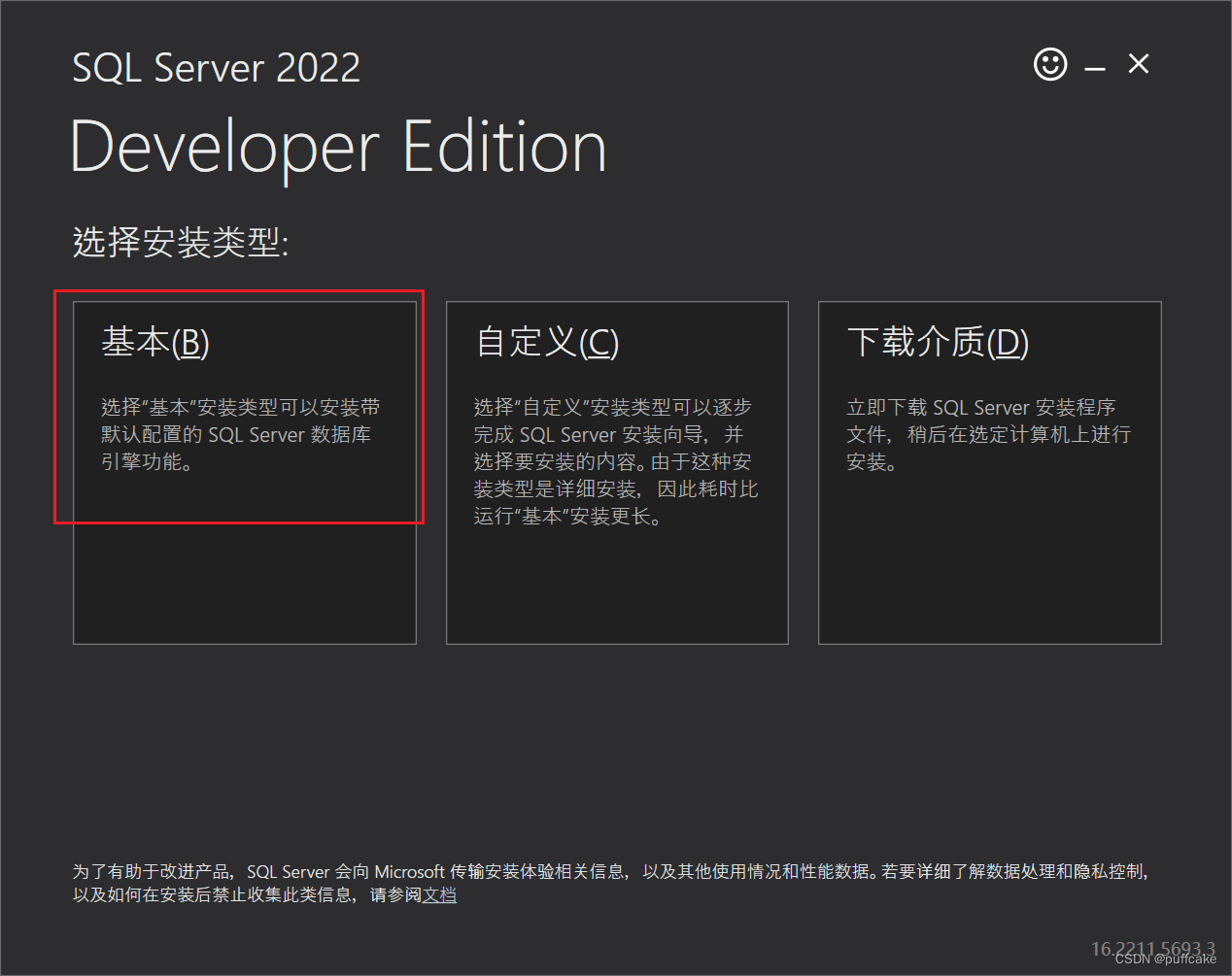
(4) 默認中文簡體,點擊接受;
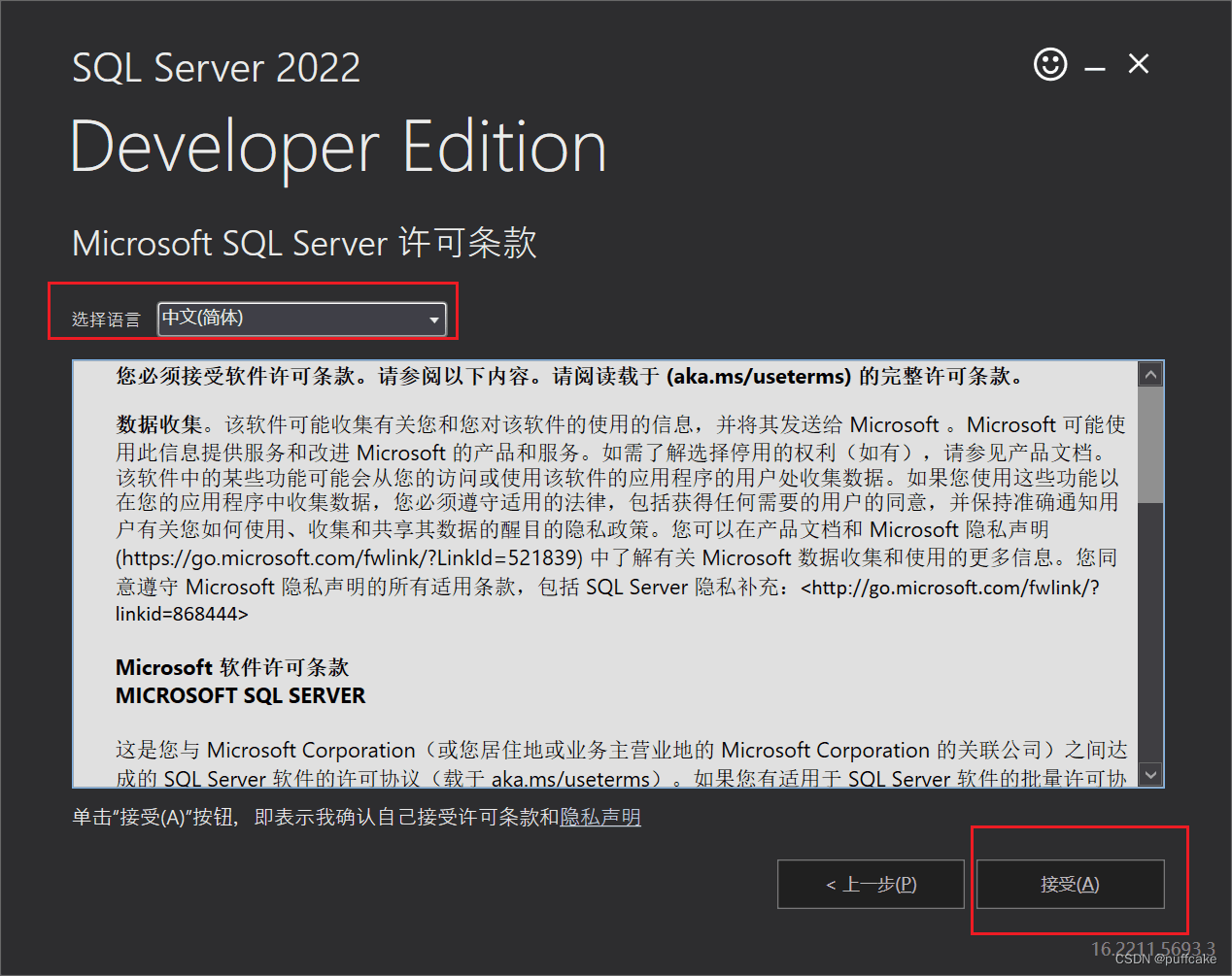
(5) 默認安裝路徑是C盤,建議切換到別的盤,點擊瀏覽切換;
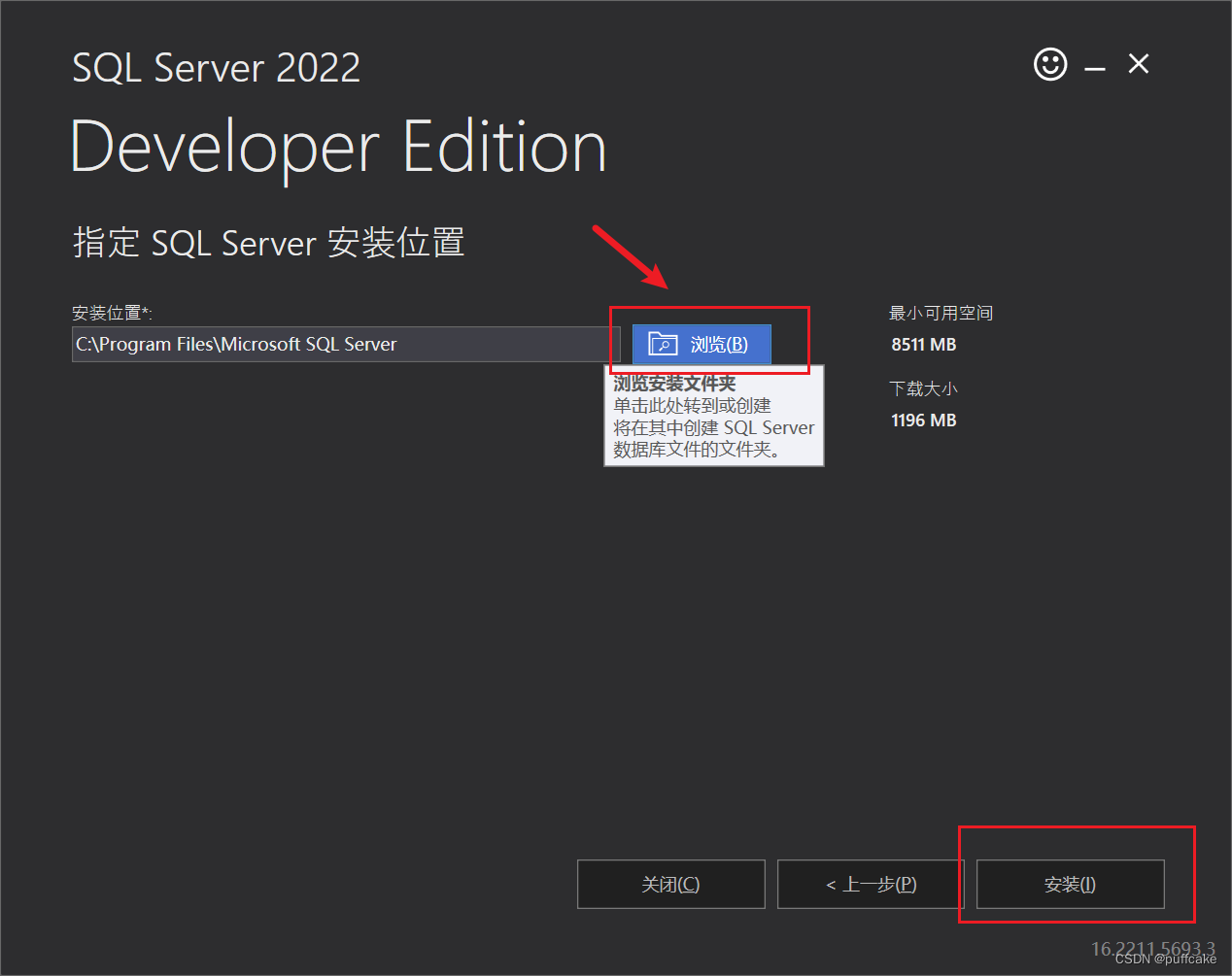
(6)換個磁盤,新建Microsoft SQL server文件夾(選中的時候默認不建文件夾,所以我們要建一下),我這里裝到F盤;
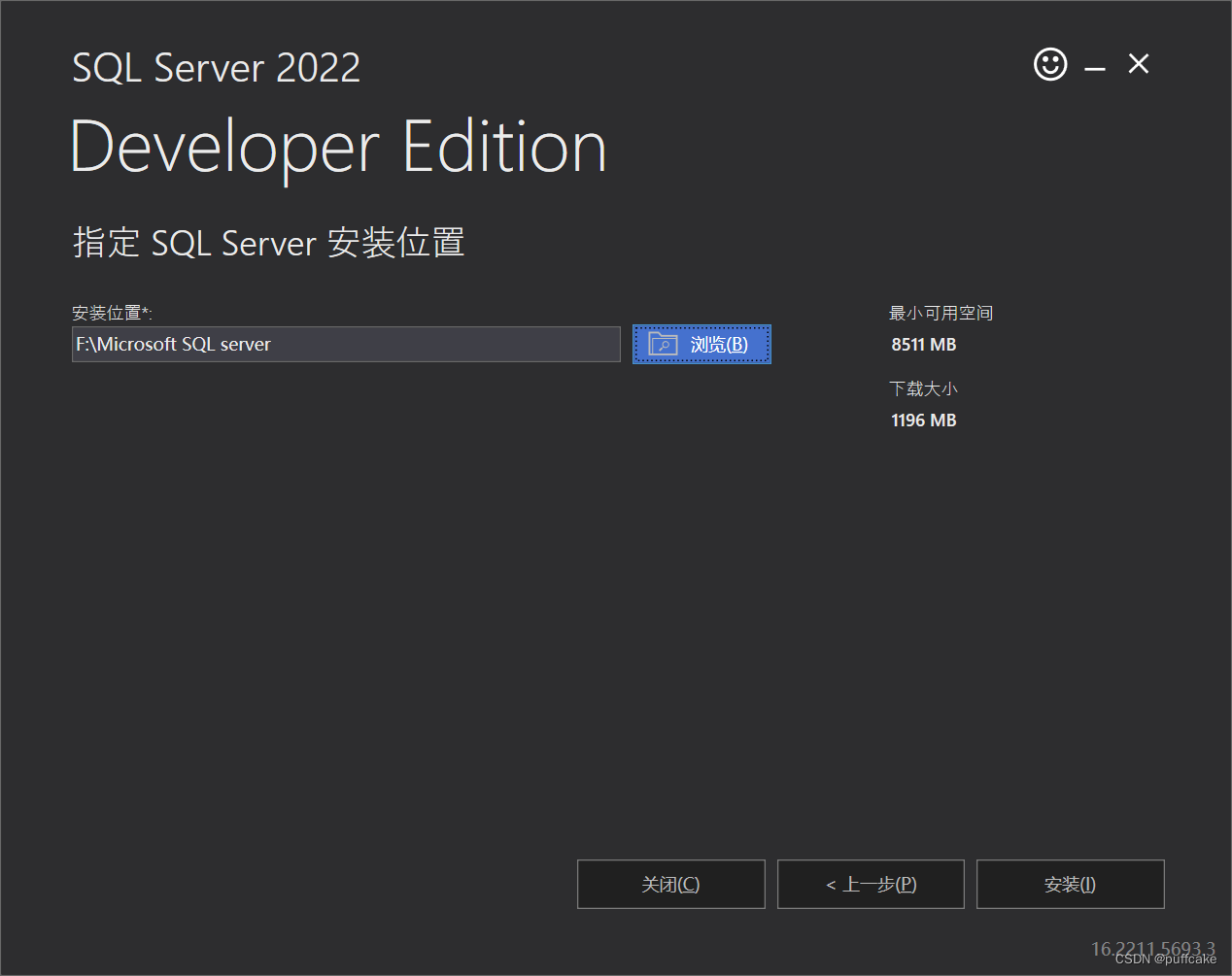
下載中...
等待安裝...
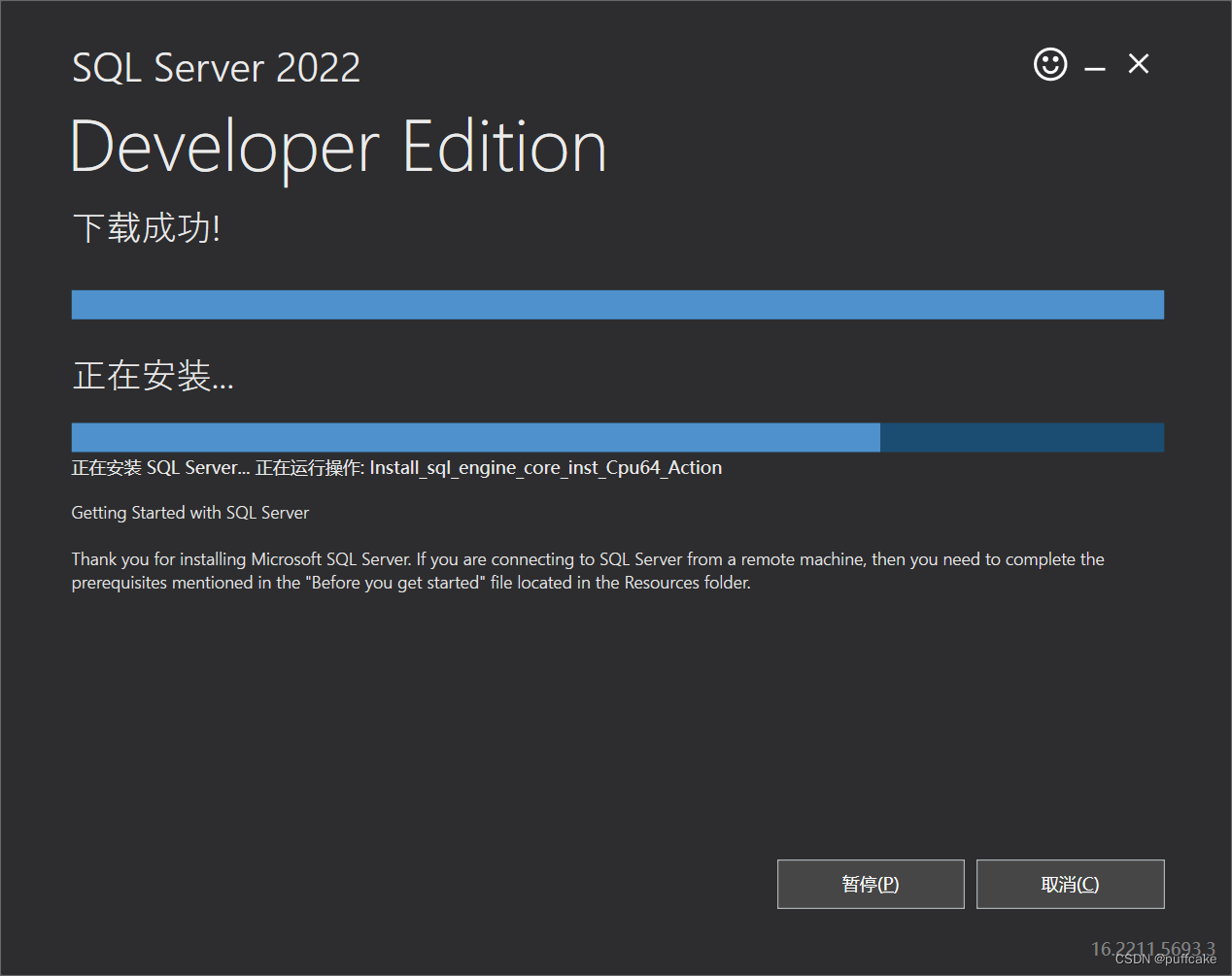
安裝完畢
二、安裝可視化工具SSMS
接下來安裝可視化工具SSMS,現(xiàn)在新版本默認都是沒有可視化界面,需要單獨安裝
(1)地址:下載 SQL Server Management Studio (SSMS) - SQL Server Management Studio (SSMS) | Microsoft Learn??????
也可以直接點擊紅框
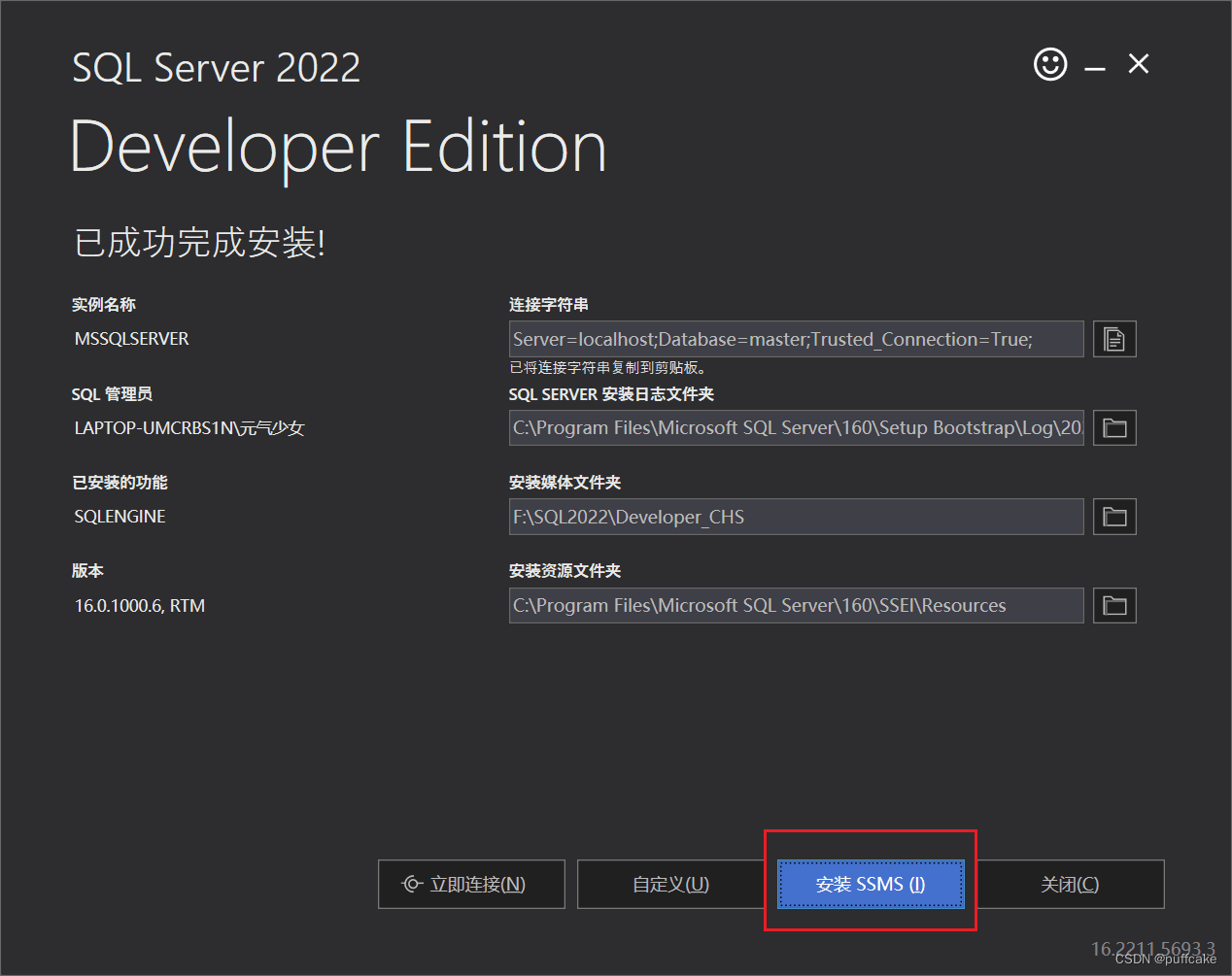
(2) 點擊下載藍色鏈接
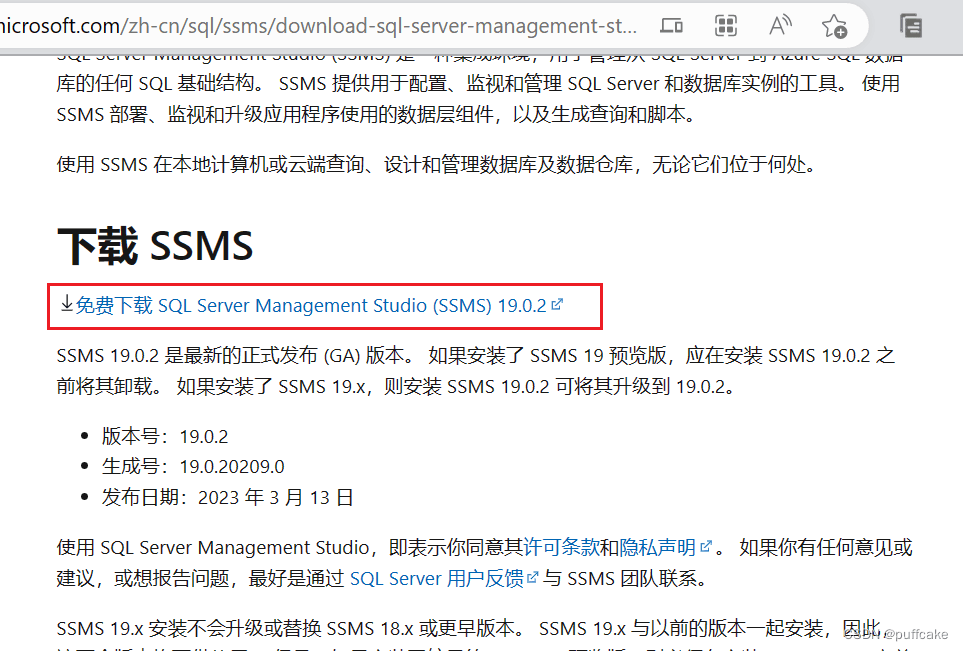
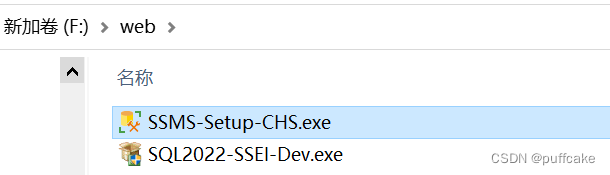
(3)雙擊安裝包,同樣更改到其他目錄;
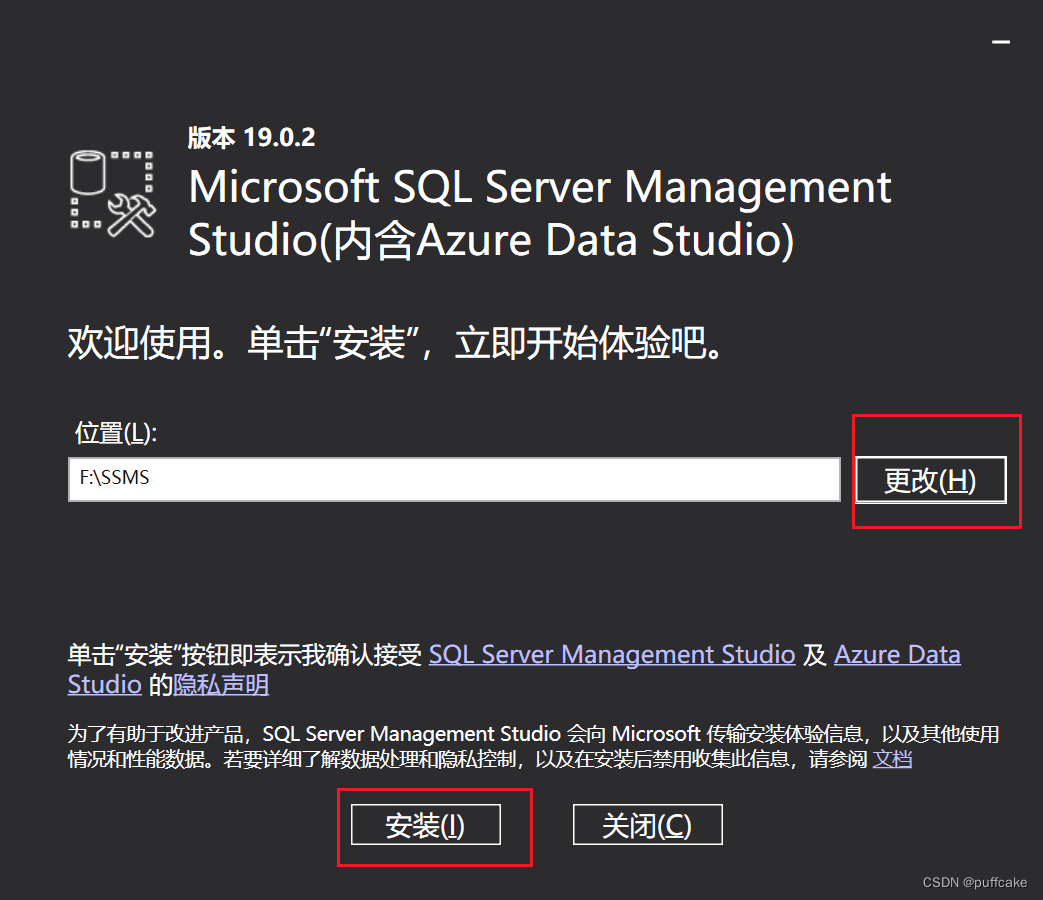
安裝成功
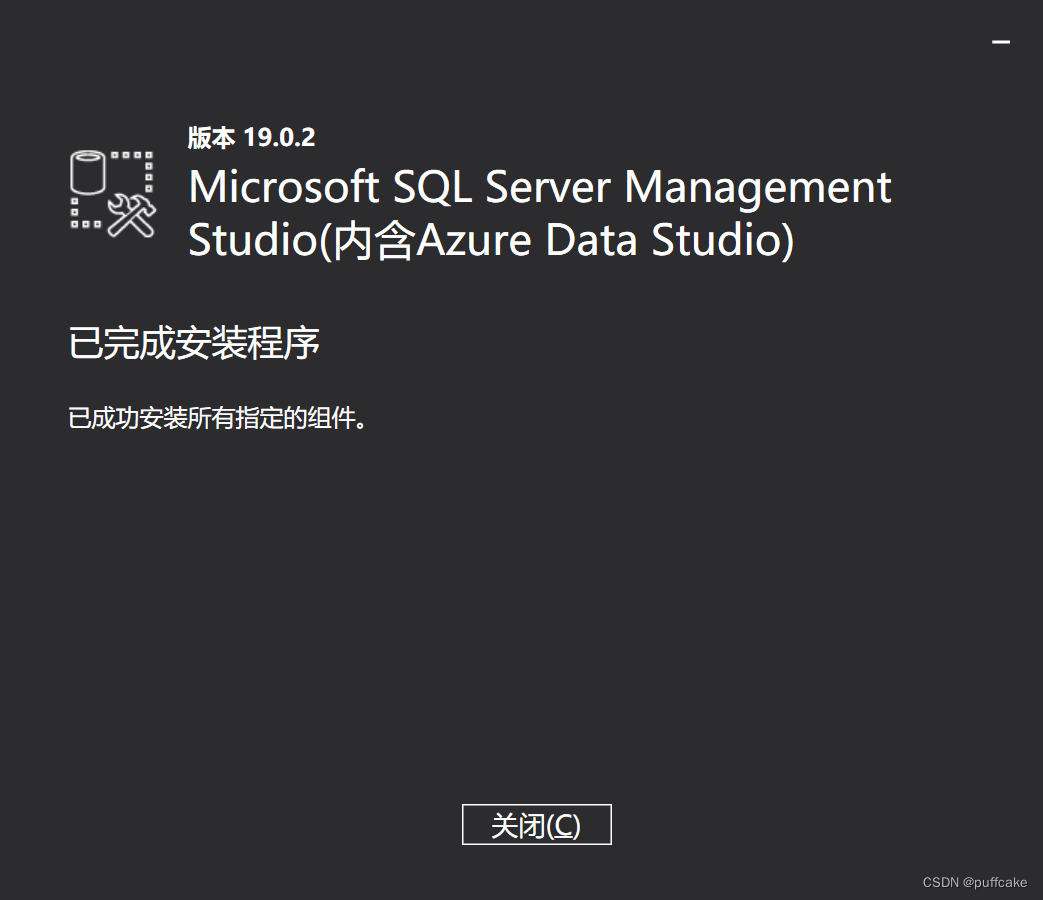
(4)按【Windows】鍵,在最近添加里打開SQL Server Management Studio Management Studio 19,并且拖到桌面,增加快捷方式
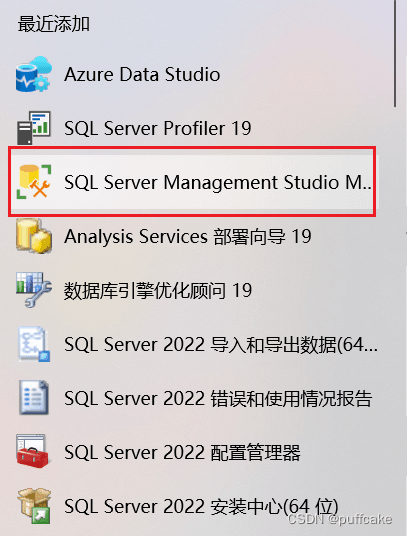
(5)打開軟件,彈出的界面選擇連接

(6)新建查詢
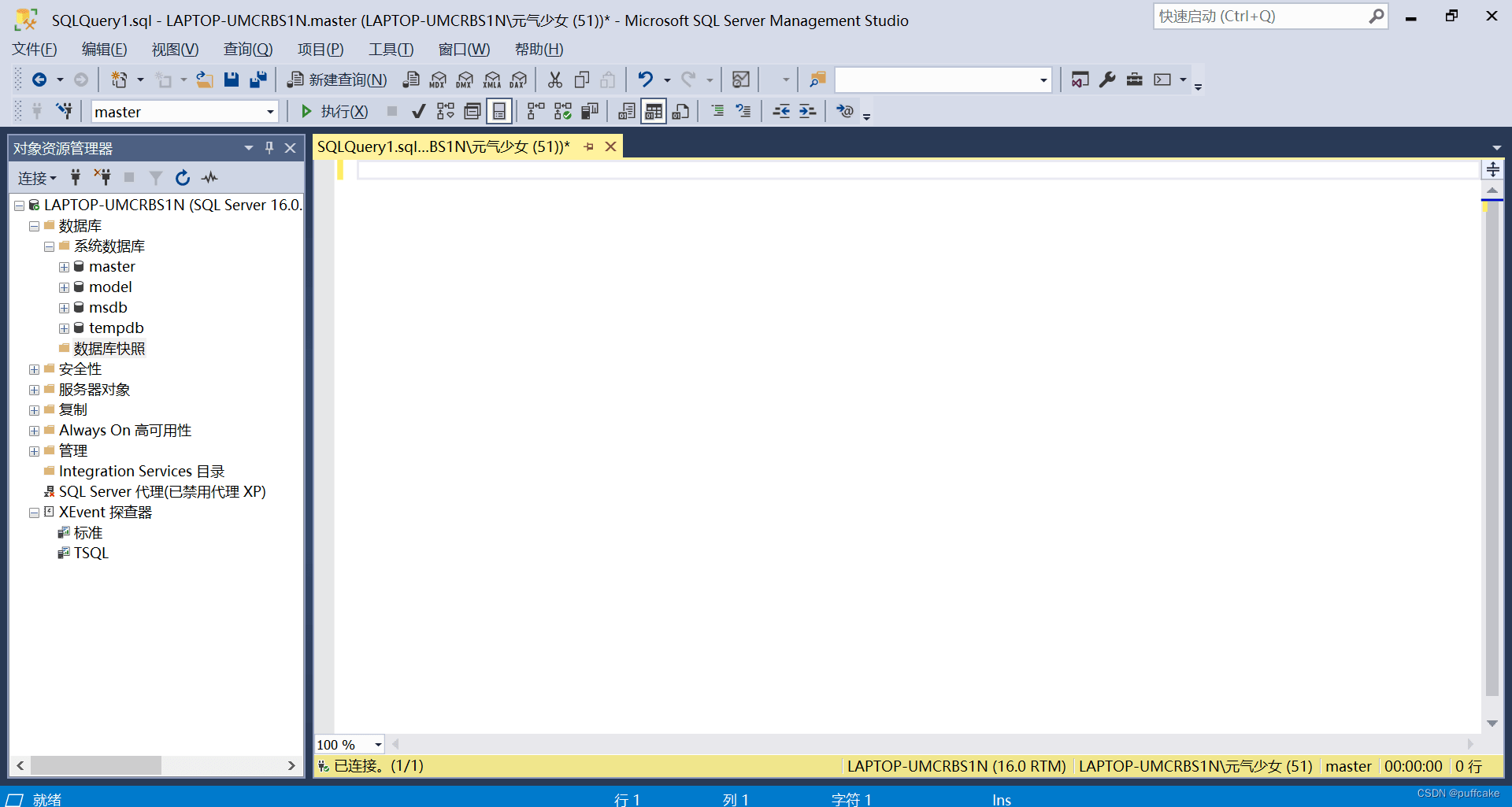
就完畢了,可以開始學習啦!
三、常見安裝錯誤
“安裝時發(fā)生嚴重錯誤(0x80070643)”
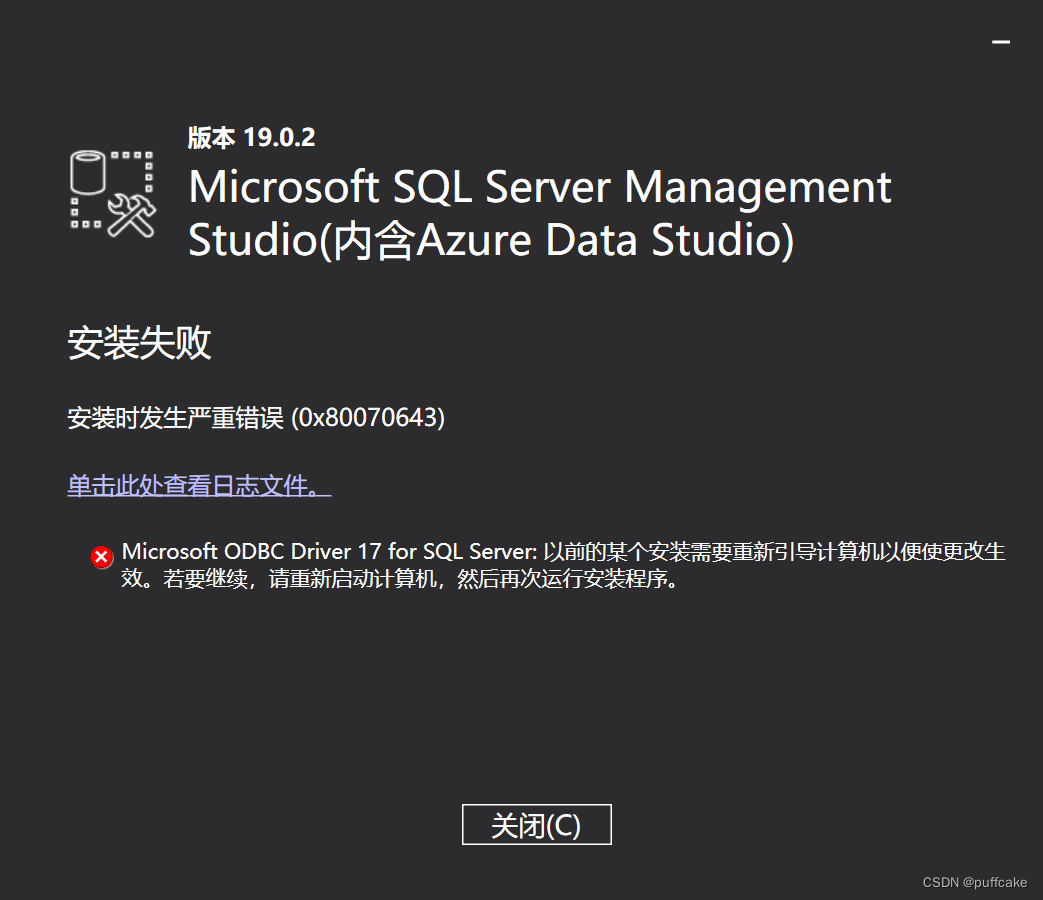
按照提示重啟計算機找到下載目錄的安裝包重新安裝即可。
到此這篇關于SQLServer2022安裝教程的文章就介紹到這了,更多相關SQLServer2022安裝內容請搜索以前的文章或繼續(xù)瀏覽下面的相關文章希望大家以后多多支持!
相關文章:

 網公網安備
網公網安備